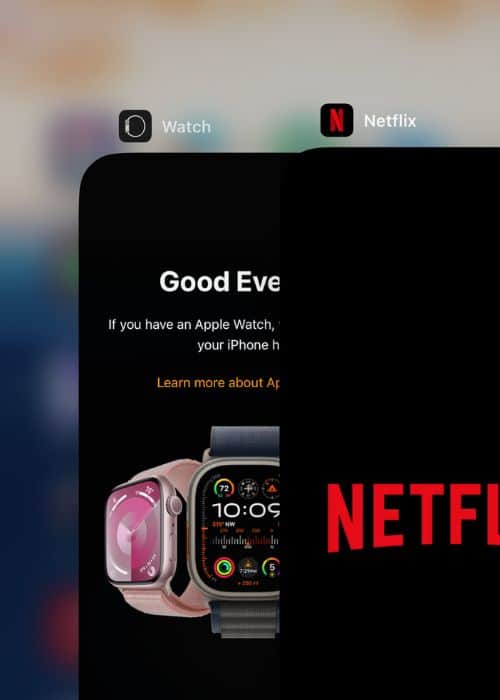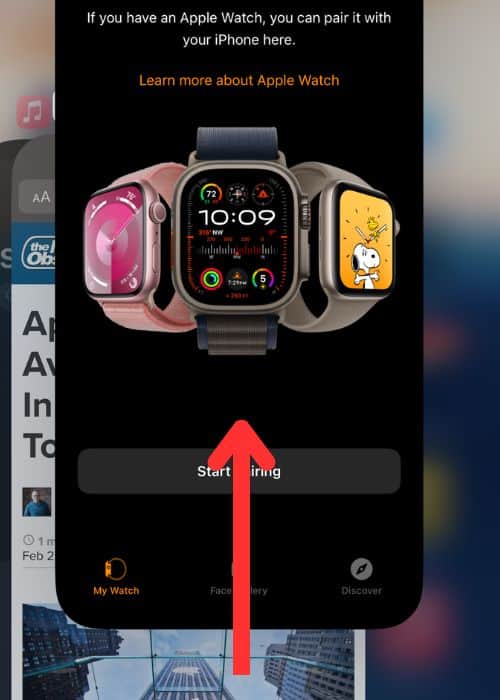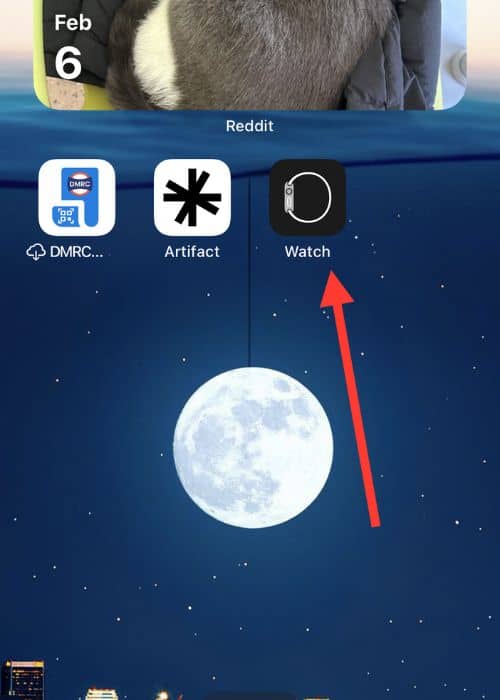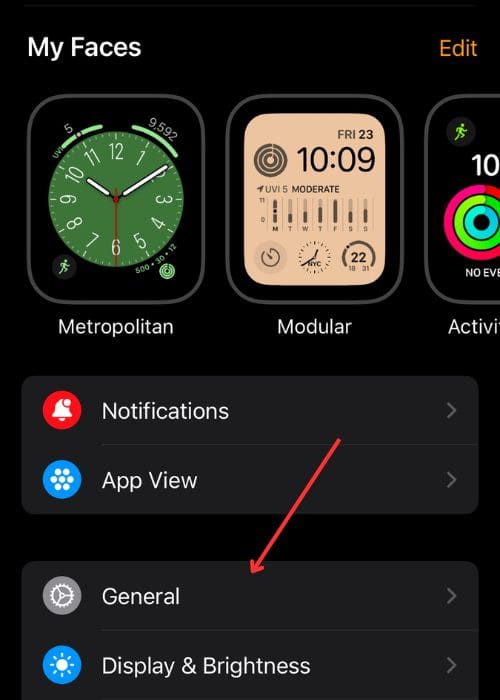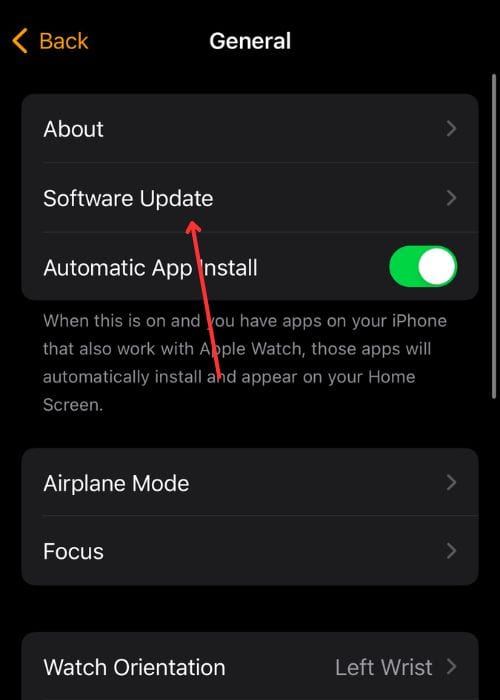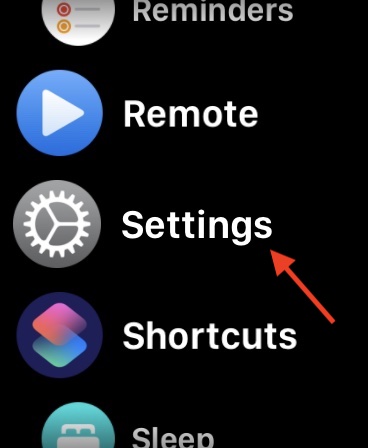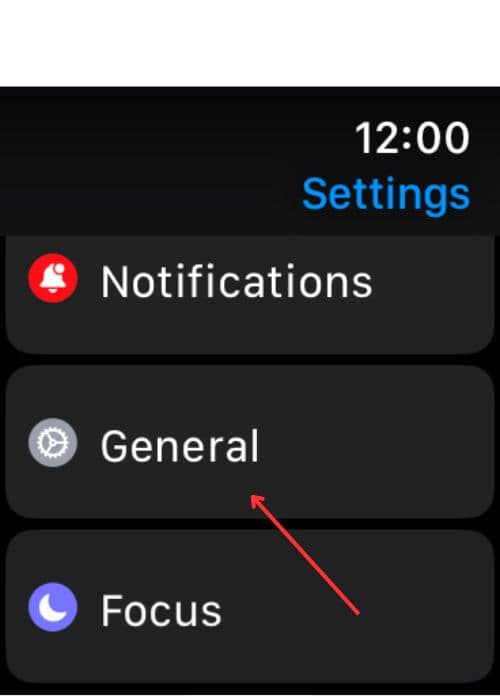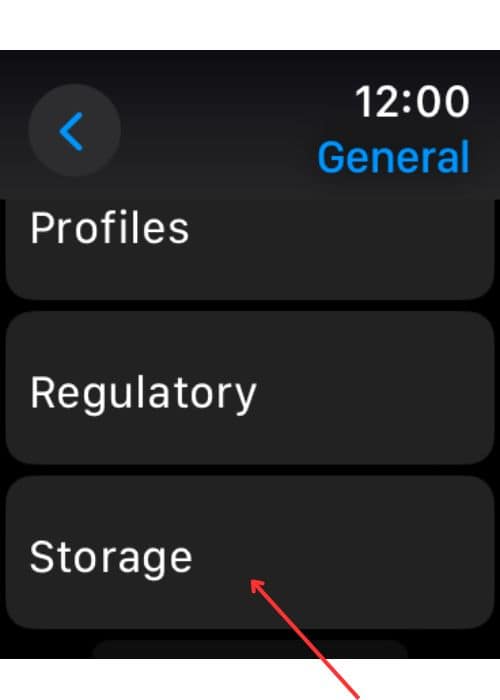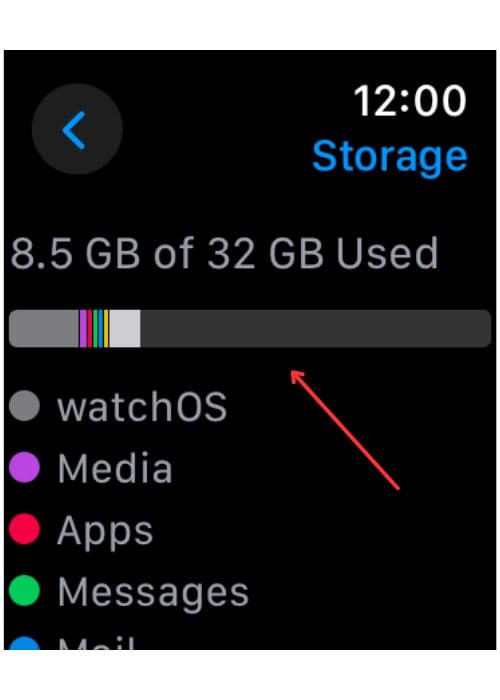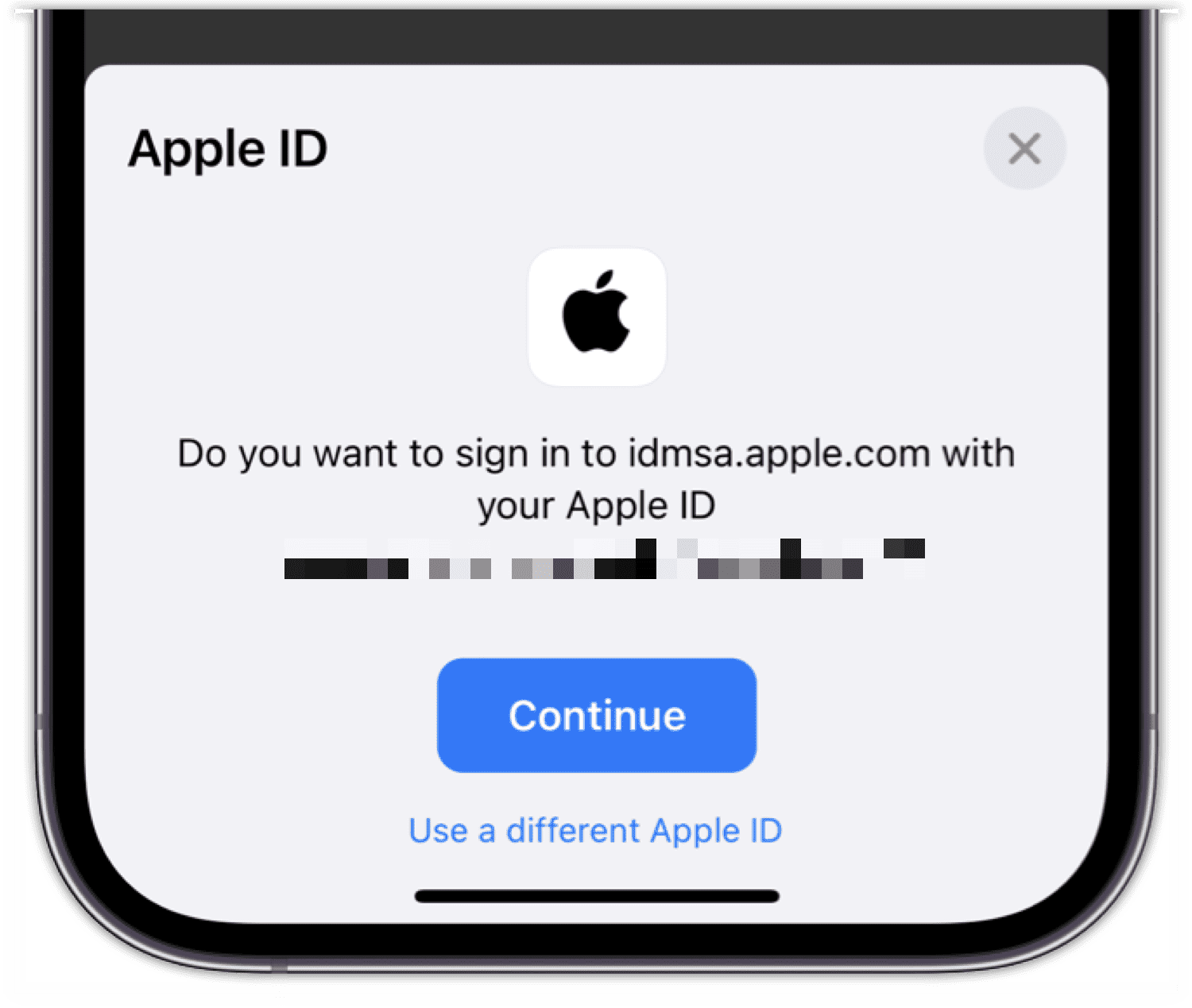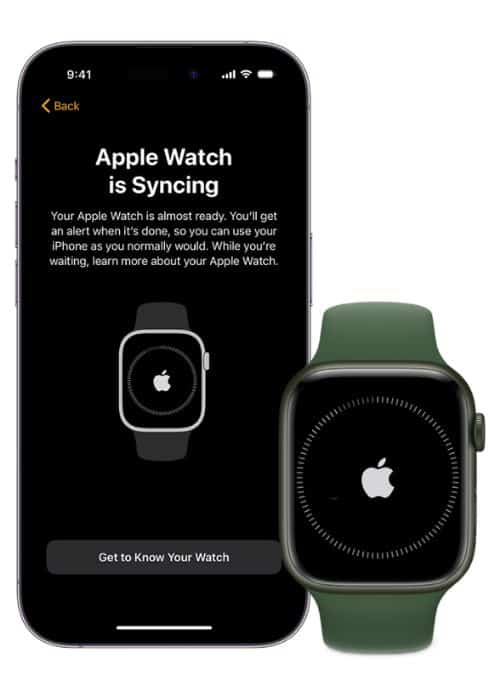Исправлено: Apple Watch зависли на этапе подготовки обновления WatchOS 10.3.
Apple недавно выпустила последнее обновление WatchOS 10.3 для Watch Series 4 и новее. Однако у некоторых пользователей возникают проблемы при установке последнего обновления. Многие сообщают, что Apple Watch застряли в режиме «Подготовка/Проверка» во время обновления watchOS 10.3. Видеть Apple Watch на одном экране в течение длительного времени может раздражать. Но не волнуйтесь. В этой статье мы рассмотрим, как решить эту проблему.
Прежде всего, убедитесь, что ваш айфон все обновлено. Просто перейдите в «Настройки» > «Основные» > «Обновление ПО» > «Загрузить и установить» (если обновление доступно). Также убедитесь, что ваши Apple Watch заряжены как минимум на 50 % и подключены к источнику питания. Наконец, убедитесь, что на ваших часах достаточно места для обновления.
Как исправить зависание Apple Watch при подготовке к обновлению до WatchOS 10.3
Если ваши Apple Watch зависли на этапе подготовки/проверки при обновлении до WatchOS 10.3, эти обходные пути помогут вам.
1. Перезагрузите iPhone и Apple Watch.
Иногда решение серьезных проблем так же просто, как перезагрузка устройств. Потому что после перезагрузки устройства все процессы, запущенные на устройствах, также перезапускаются, устраняя любые потенциальные ошибки.
Для iPhone X или новее
- Нажмите и удерживайте кнопку питания вместе с кнопкой громкости.
- Сдвиньте ползунок выключения вправо.
- После выключения iPhone продолжайте удерживать кнопку питания для перезагрузки.
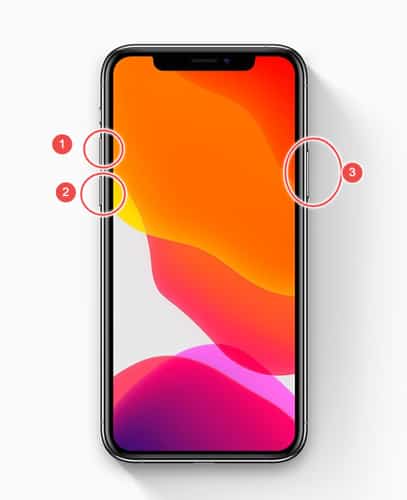
Для iPhone 6 или новее
- Нажмите и удерживайте боковую кнопку.
- Сдвиньте ползунок выключения вправо.
- Подождите, пока iPhone выключится.
- Удерживайте боковую кнопку, чтобы снова включить его.
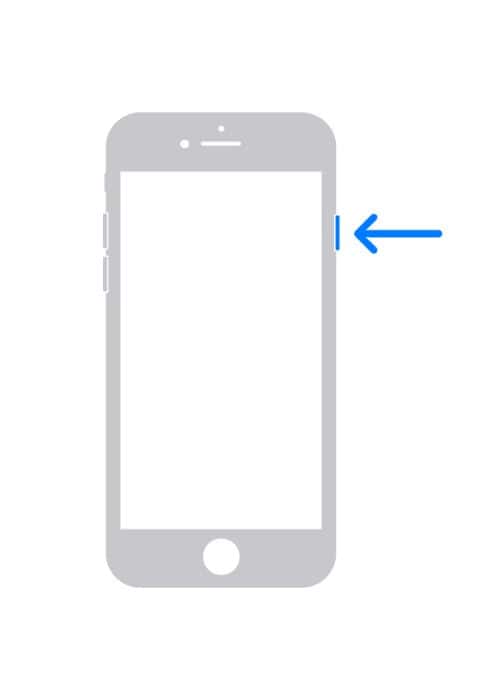
Теперь давайте перезапустим Apple Watch.
- Нажмите и удерживайте боковую кнопку, чтобы получить доступ к ползунку выключения.
- Перетащите ползунок, чтобы выключить часы.
- После выключения нажмите и удерживайте боковую кнопку, пока не появится логотип Apple.
- Отпустите кнопку, и ваши часы перезагрузятся.
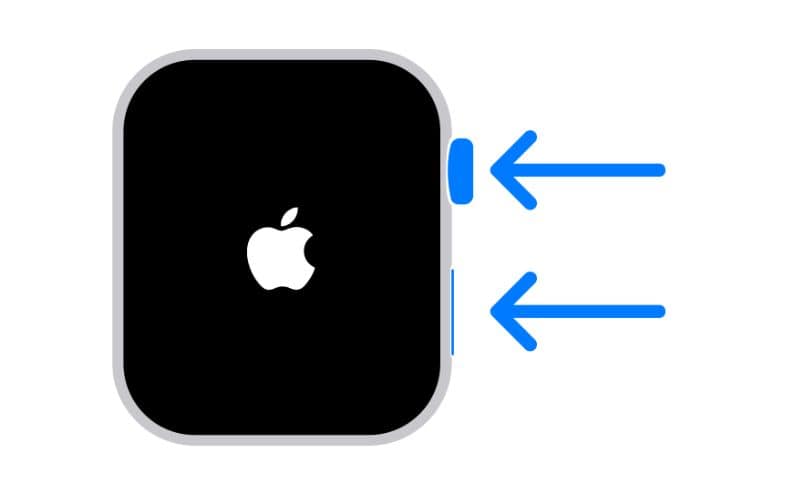
2. Принудительно закройте приложение Watch на iPhone.
Иногда решить проблемы можно так же просто, как закрыть приложение Watch и снова открыть его. Поэтому стоит попробовать.
- Проведите пальцем вверх снизу (или дважды нажмите кнопку «Домой», если у вас iPhone 8 или более ранней версии) и найдите приложение Watch.

- Проведите пальцем вверх, чтобы принудительно выйти

3. Удалите обновление и повторите попытку.
Иногда файлы обновлений повреждаются из-за ряда проблем, включая плохой интернет, проблемы с хранилищем и т. д. Поэтому я бы рекомендовал удалить старые файлы обновлений и повторить попытку.
Необходимое время: 2 минуты
Выполните следующие действия, чтобы удалить обновление.
- Запустите приложение Watch на своем iPhone.

- Нажмите «Общие».

- В разделе «Обновление программного обеспечения» найдите обновление WatchOS, которое вы хотите удалить.

4. Убедитесь, что на ваших Apple Watch достаточно места для хранения данных
Поскольку обновления watchOS становятся все более объемистыми, рекомендуется проверить, достаточно ли места на ваших Apple Watch для загрузки и установки новейшего обновления.
- На Apple Watch проведите пальцем до приложения «Настройки».

- Найдите и нажмите «Общие».

- Выберите хранилище

- Убедитесь, что полоса хранилища не выделена красным, поскольку это может замедлить обновление.

5. Попробуйте снова выполнить сопряжение Apple Watch и iPhone.
Если вышеупомянутые методы не сработали, вы можете попробовать отключить Apple Watch и iPhone и снова выполнить сопряжение. Потому что проблемы с обновлением WatchOS иногда могут возникнуть из-за проблем с подключением.
- Запустите приложение «Часы»

- Нажмите «Начать сопряжение», удерживая Apple Watch рядом с iPhone.

- На iPhone отсканируйте анимацию на Apple Watch. Кроме того, вы можете выполнить сопряжение вручную, нажав «Подключить Apple Watch вручную».
- После сопряжения настройте Apple Watch, включая язык, ориентацию часов и предпочтения на запястье.
- Войдите в систему, используя свой Apple ID на своем iPhone.

- Выберите новую настройку или восстановите из резервной копии.
- Следуйте инструкциям на экране для завершения настройки.

Мы надеемся, что вы обновили свои Apple Watch до последней версии watchOS. Если у вас возникли какие-либо проблемы, сообщите нам об этом в комментариях ниже.